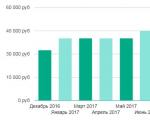Orion 100k Datum promjene priručnika s uputama. Način rada s fiskalnom memorijom. Koje bi tvrtke trebale kupiti Orion?
(2
ocjene, prosjek: 2,50
od 5)
Upute za blagajnika
- Ujutro blagajnik izvadi X-izvještaj
- Tijekom dana blagajnik buši čekove
- Navečer blagajnik uzima Z-izvješće

Kako se otvara smjena
Uključite fiskalnu kasu Orion 100F, nakon pojave datuma i vremena na displeju pritisnite tipku TOTAL nakon čega će se ispisati račun:
PAŽNJA!
NEMA OTVORENE SMJENE! OTVOREN?
- KL. NAČIN – ODUSTANI, REZULTAT – DA
- Pritiskom na tipku TOTAL pozivamo otvaranje smjene, istog trenutka ispisuje se izvještaj o otvaranju smjene, na displeju ispisuje 0. Online blagajna je spremna za bušenje čekova.
Ispis jednostavnog računa po besplatnoj cijeni
- Razbijanje jednostavnog čeka po besplatnoj cijeni
- Trošak prodaje -> broj odjela (recimo 2 odjela) -> UKUPNO
Obračun troška robe po cijeni i količini
Unesite količinu robe -> * -> prodajna cijena -> broj odjela (recimo 2 odjela) -> UKUPNO
Probijanje čeka s prebrojavanjem kusura
Prodajni trošak -> broj odjela (recimo 2 odjela) -> iznos kupca -> UKUPNO
Razbijanje jednostavnog čeka bankovnim prijenosom
Prodajni trošak -> broj odjela (recimo 2 odjela) -> POSTAVKE -> 1
Slanje jednostavnog čeka putem SMS-a
POSTAVKE -> broj telefona klijenta (10 znakova, bez početnih prefiksa “8” ili “+7”) -> UKUPNO -> trošak prodaje -> broj odjela (recimo 2 odjela) -> UKUPNO
Ispis računa iz baze roba i usluga
PROIZVOD -> šifra proizvoda -> UKUPNO -> cijena proizvoda -> broj odjela (recimo 2 odjela) -> UKUPNO
Ispis računa iz baze roba i usluga po cijeni i količini
Unesite količinu robe -> * -> PROIZVOD -> šifra proizvoda -> UKUPNO -> trošak robe -> broj odjela (recimo 2 odjela) -> UKUPNO
Bušenje računa iz baze roba i usluga i prebrojavanje kusura
PROIZVOD -> šifra proizvoda -> UKUPNO -> cijena proizvoda -> broj odjela (recimo 2 odjela) -> iznos kupca -> UKUPNO
Razbijanje računa iz baze roba i usluga bankovnom doznakom
PROIZVOD -> šifra proizvoda -> UKUPNO -> cijena proizvoda -> broj odjela (recimo 2 odjela) -> POSTAVKE -> 1.
Slanje potvrde iz baze roba i usluga putem SMS-a
POSTAVKE -> telefonski broj kupca (10 znakova, bez početnih prefiksa “8” ili “+7”) -> UKUPNO -> PROIZVOD -> šifra proizvoda -> UKUPNO > cijena proizvoda -> broj odjela (recimo 2 odjela) -> REZULTAT
Ispis povratnice
Provjera povrata za iznos
POVRATAK -> iznos prodaje -> broj odjela (recimo 2 odjela) > UKUPNO
Povratnica po šifri proizvoda
POVRATAK -> PROIZVOD -> šifra proizvoda -> UKUPNO -> cijena proizvoda -> broj odjela (recimo 2 odjela) -> UKUPNO
Ček za povrat iznosa bankovnim prijenosom
POVRATAK -> iznos prodaje -> broj odjela (recimo 2 odjela) -> POSTAVKE -> 1
Potvrda povrata prema šifri proizvoda putem bankovnog prijenosa
POVRATI -> PROIZVOD -> šifra proizvoda -> UKUPNO -> cijena proizvoda -> broj odjela (recimo 2 odjela) -> POSTAVKE -> 1
Otkazivanje čeka
Ček možete poništiti prije zatvaranja, odnosno prije zadnjeg pritiska na tipku TOTAL. Pritiskom na tipku PONIŠTANJE ček se može u potpunosti poništiti. Nakon toga će se prikazati poruka AN 0, nakon čega pritisnite TOTAL. To će dovesti do poništavanja čeka, na zaslonu će se prikazati 0 i možete nastaviti s radom.
Polaganje gotovine u blagajnu
DEPOZIT -> iznos depozita -> UKUPNO
Podizanje gotovine iz blagajne
ISPLATA -> iznos isplate -> UKUPNO
Kako uvesti blagajnu u način rada za generiranje izvješća
Kako prikazati X-izvješće (potvrda o prometu za tekuću smjenu)
Pritisnite tipku MODE nekoliko puta dok se na zaslonu ne pojavi poruka SELECT 2, zatim dvaput pritisnite TOTAL -> TOTAL.
Kako prikazati Z-izvješće (izvješće o zatvaranju smjene)
Pritisnite tipku MODE nekoliko puta dok se na zaslonu ne pojavi poruka SELECT 3, zatim pritisnite dva puta TOTAL -> TOTAL.
————————————————————-
Registracija Oriona 100F kod Savezne porezne službe
Podaci: programiranje
Opcije za registraciju odabiru se pritiskom na tipke + i –. Rad se odvija u režimu poreznog inspektora, kojeg na zaslonu vizualizira čovjek s kapom.
- Prvi parametar: INN pojedinog poduzetnika ili organizacije (OIB = XXXXXXXXXXXX, npr. 0123456789210).
- Drugi parametar: Matični broj KKT.
- Treći parametar: sustav oporezivanja (1 - OSN, 2 - pojednostavljeni porezni sustav, 3 - pojednostavljeni porezni sustav - trošak, 4 - UTII, 5 - jedinstveni porez, 6 - Patent. SNO se unosi prema predlošku 000000 - gdje svaka sljedeća nula odgovara sustavu gore navedenim redoslijedom, na primjer, 000006 za patent ili 020400 (za označavanje dva ili više SNO-ova, u ovom slučaju pojednostavljenog poreznog sustava i UTII).
- Četvrti parametar: način rada blagajne - 1 – enkripcija, 2 – offline način rada, 4 – usluge, 5 – EGAIS. Podaci se unose na isti način kao i podaci o poreznom sustavu, ali je predložak za ovaj parametar 0000.
- Peti parametar: vrsta registracije blagajne (0 = registracija, 1 = preregistracija)
- Šesti parametar: primjenjuje se samo u slučaju preregistracije i bilježi njen razlog - 1 – zamjena FN, 2 – zamjena OFD, 3 – promjena podataka, 4 – promjena postavki blagajne).
- Sedmi parametar: INN OFD (predložak XXXXXXXXXXXX).
Podaci o registraciji teksta: programiranje
- Odaberite opciju -1-, kliknite UKUPNO.
- Na zaslonu će se pojaviti poruka “SELECT” i ispisati račun s parametrima administratora i blagajnika.
- Pritisnite tipku PRINT TOTAL za uređivanje parametara.
- Pritiskom na tipku TOTAL završite uređivanje trenutnog parametra i prijeđite na sljedeći parametar.
Kako postaviti internetsku vezu
- Odaberite opciju -1-, kliknite UKUPNO.
- Na zaslonu će se pojaviti poruka “SELECT” i ispisati račun s parametrima administratora i blagajnika.
- Pritisnite tipku PRINT TOTAL za uređivanje parametara.
- Pritiskom na tipku TOTAL završite uređivanje trenutnog parametra i prijeđite na sljedeći parametar.
- Prvi parametar: naziv organizacije ili individualnog poduzetnika.
- Drugi parametar: pravna adresa organizacije ili individualnog poduzetnika.
- Treći parametar: mjesto plaćanja (adresa prodajno mjesto ili broj automobila iz kojeg se vrši prodaja).
- Četvrti parametar: naziv OFD-a.
- Peti parametar: url stranice za provjeru računa/
- Šesti parametar: adresa E-mail, iz kojeg će ček biti poslan klijentu.
- Način unosa tekstualnih podataka opisan je u poglavlju Programiranje.
Wi-Fi (isključivo povezivanje pristupnih točaka s WPA2_PSK enkripcijom
- Odaberite opciju -10-, kliknite UKUPNO.
- Pritisnite tipku PRINT TOTAL za uređivanje parametara.
- Pritiskom na tipku TOTAL završite uređivanje trenutnog parametra i prijeđite na sljedeći parametar.
- Br. 1: naziv pristupne točke.
- br. 2: lozinka.
- Br. 3: metoda enkripcije (0 – auto, 1 – TKIP, 2 – AES, 3 – bez enkripcije)
- Br. 4: IP adresa - ne mijenjati, ostaviti zadane podatke!
- Br. 5: maska podmreže (pitajte administratora sustava).
- Br. 6: mrežni pristupnik (zahtjev administratora sustava).
- Br. 7: DNS (pitajte svog administratora sustava).
Molim platite Posebna pažnjačinjenica da se sve IP adrese u blagajni unose pomoću obrasca XXX.XXX.XXX i moraju se unijeti svi znakovi. Na primjer, 192.168.052.003.
Kako postaviti vezu s OFD-om
- Odaberite opciju -11-, pritisnite UKUPNO.
- Na zaslonu će se prikazati poruka —SELECT— i bit će ispisana potvrda s komunikacijskim parametrima.
- Pritisnite tipku PRINT TOTAL za uređivanje parametara.
- Pritiskom na tipku TOTAL završite uređivanje trenutnog parametra i prijeđite na sljedeći parametar.
- #1: domaćin.
- Br. 2: priključak (predložak XXXXX, na primjer, 07777).
Konačna potvrda registracije
- Odaberite operaciju -3-, pritisnite TOTAL
- Na zaslonu će se pojaviti poruka SURE? i bit će ispisana potvrda s podacima o registraciji.
- Ako je sve ispravno, pritisnite tipku TOTAL za ispis izvješća o registraciji.
—————————————————–
Programiranje Oriona 100F
Programiranje
- Pritiskom na tipku TOTAL automatski se upisuju lozinke. Zadane lozinke su 000000.
- Ispis probnog računa s podacima o registraciji, fiskalnom pogonu i broju oprema za registar kase
- Odaberite način rada usluge -4-, pritisnite UKUPNO.
- Na displeju će se ispisati poruka -4- ——, te će se ispisati račun s parametrima fiskalnog pogona.
Omogućavanje načina programiranja
- Na displeju se prikazuje poruka SELECT 1 (sa ikonom čovjeka bez šešira) - funkcija režima blagajne.
- Zaslon prikazuje poruku ODABIR 2 (s ikonom X) - funkcija izvješćivanja bez zamračenja.
- Zaslon prikazuje poruku ODABIR 3 (s ikonom Z) - izvješće o funkciji s zatamnjenjem.
- Na zaslonu se prikazuje SELECT 4 - način programiranja.
- Na displeju se ispisuje poruka SELECT 5 (sa ikonom čovjeka sa šeširom) - način registracije blagajne.
- Zaslon prikazuje poruku ODABIR 6 (s ikonom pisača) - način podešavanja kontrasta ispisa.
- Zaslon prikazuje poruku SELECT 7 (sa ikonom čekića i ključa) - servisni način rada.
- Na displeju se ispisuje poruka SELECT 8 (sa ikonom knjige) - način rada s fiskalnim pogonom.
Datum: programiranje
- Odaberite postupak programiranja -4-, pritisnite UKUPNO.
- Na zaslonu će se prikazati DD.MM.GGGG, pritisnite PR. PROIZLAZITI.
- Unesite trenutni datum, kliknite UKUPNO.
- Ponovno unesite datum, zatim pritisnite UKUPNO i NAČIN.
Naslov i završetak provjere: programiranje
- Odaberite postupak programiranja -1-, pritisnite UKUPNO.
- Prikazat će se poruka “ODABIR”, zatim će se ispisati račun s naslovom i završetkom.
- Za unos podataka s vanjske tipkovnice pritisnite TOTAL.
- Za unos podataka s tipkovnice blagajne pritisnite PR. PROIZLAZITI.
- Pogledajmo opis tipki i radnji koje izaziva njihov pritisak:
- + - prelazak na sljedeći programirani redak.
- – - prijeđite na prethodni programirani redak.
- ISPLATA - prijelaz na uređivanje prethodnog simbola u retku.
- POREZ - prelazak na uređivanje sljedećeg znaka u retku.
- 1 OTD. - prijelaz sa skupa slova i simbola na skup brojeva.
- 2 OTD. - prelazak na sljedeći neprogramirani redak.
- 3 OTD. - ispis tablice kodnih znakova.
- 4 OTD. - prijelaz između programiranja zaglavlja čeka i kraja čeka.
- RETURN - briše trenutnu liniju.
- INNER - umeće novi redak između već programiranih redaka.
- PR.RESULT - pregled trenutne linije i ispis iste.
- REZULTAT - pregled svih programiranih tekstova u računu, pomak na početak uređivanja.
- C - poništi grešku, idi na početak uređivanja bez ispisa (otkaži operaciju).
- NAČIN - Izlaz.
Tablica kodnih znakova
Latinična slova A, B, C, E, H, K, O, P, T se ne ispisuju odvojeno, umjesto toga programer KKT predlaže korištenje ćiriličnih znakova sličnog stila.
Interakcija s odjelima (odjelima) ili grupama proizvoda
- Na zaslonu će se pojaviti poruka “SELECT” i podaci će se ispisati po odjelima.
- Pritisnite PROSJEČNO UKUPNO.
Naziv odjeljka: programiranje
- Odaberite postupak programiranja -5-, pritisnite UKUPNO.
- Za podešavanje parametara pritisnite PR. PROIZLAZITI.
- Br. 1: odaberite odjeljak (od 1 do 4), pritisnite PR. PROIZLAZITI.
- Br. 2: naziv odjela (tekstualno polje).
- Br. 3: blokada odjela (0 – otvoreno, 1 – zatvoreno).
- #4: uvezivanje porezne stope na odjele (0 – bez PDV-a, 1 – PDV1, 2 – PDV2 itd.)
- Br. 5: fiksna cijena po odjelu.
Porezi: programiranje
- Odaberite opciju -7-, pritisnite UKUPNO.
- Na zaslonu će se ispisati poruka “SELECT” i ispisati račun s parametrima blagajnika i administratora.
- Za podešavanje parametara pritisnite PR. REZULTAT Na zaslonu će se prikazati poruka NS -.
- Pritisnite tipke od 1 do 5 za odabir porezne stope.
- Za podešavanje odabrane oklade kliknite PR. PROIZLAZITI.
- Unesite traženu vrijednost.
- Pritisnite UKUPNO.
- Pogledajmo zadane parametre PDV-a:
- PDV1 - stopa 18%, normalni tip.
- PDV2 - stopa 10%, normalni tip.
- PDV 3 - stopa 0%.
- PDV4 - stopa 18%, obračunska vrsta.
- PDV5 - stopa 10%, obračunska vrsta.
- Bez PDV-a - bez PDV-a.
Blagajne: programiranje
- Odaberite opciju -3-, pritisnite UKUPNO.
- Prikazuje se poruka “SELECT” i ispisuje se račun s parametrima blagajnika i administratora.
- Pritisnite tipku TOTAL za potvrdu i prelazak na sljedeći parametar.
- Br. 1: odaberite blagajnika (1 – prvi blagajnik, 2 – blagajnik, 3 – administrator).
- Br. 2: lozinka blagajnika.
- Br. 3: prezime, ime, patronim blagajnika.
- Br. 4% TIN (predložak – XXXXXXXXXXXX, primjer: 012345678910)
Popusti: programiranje
- Odaberite opciju -8-, pritisnite UKUPNO.
- Prikazuje se poruka “SELECT” i ispisuje se račun s parametrima blagajnika i administratora.
- Za podešavanje parametara pritisnite tipku PR. PROIZLAZITI.
- Pritisnite tipku TOTAL za potvrdu i prelazak na sljedeći parametar.
- Pritiskom na tipke 1, 2, 3 odaberite vrstu popusta ili povećanja, pritisnite tipku PR. PROIZLAZITI.
- Unesite vrijednost u brojevima.
- Pritisnite tipku TOTAL.
Programiranje svjetline ispisa
Za odabir svjetline odaberite odgovarajući način prikaza (pogledajte ikonu pisača na zaslonu).
upute
na radu na KKM "Orion-100K"
Upalimo blagajnu, na displeju svijetli datum i vrijeme, ako su datum i vrijeme točni pritisnite Total, ako vrijeme nije točno možete ga unijeti (npr. 0925) i zatim pritisnite Total
0,00 je uključeno – možete raditi.
Način gotovine
Iznos unosimo ovisno o programiranju, bilo da kopejke odvajamo točkom (na primjer, 1 rub. 20 kopejki = 1,20), ili bez točke (na primjer, 1 rub. 11 kopejki = 111), pritisnite 1div. (ili željeni odjel) Ukoliko postoji plaćanje bankovnom karticom pritisnite 2 odjela. (ili odjel za plaćanje karticom)
Ako postoji sljedeća prodaja- ponavljamo.
Ako ne trebate utvrditi promjenu, kliknite Rezultat
Ako trebate prebrojati kusur, pritisnite tipku Pr. ukupno - unesite iznos koji je dao kupac, kliknite na Ukupno (iznos promjene se ispisuje na displeju i ispisuje na računu)
Pritisnite MODE dok se ne prikaže X SELECT 2
Pritisnite Rezultat – X–1– svijetli
Pritisnite Rezultat – izvješće se ispisuje
Pritisnite MODE dok se ne prikaže Z SELECT 3
Pritisnite Total – Z –1 – svijetli
U 1. stupcu naveden je datum naveden u izvješću. U 3. stupac upisuje se prezime, ime i patronim blagajnika. U 5. stupac upisuje se broj ZATVORENO. SHIFT (odozdo, bez vodećih nula). U 6. stupcu nalaze se podaci 9. stupca prethodnog dana. U 9. stupac Dnevnika blagajnika upisuje se NIŠTAVNO. PROIZLAZITI. U 10., 11., 14. stupac upisuje se UKUPNO ZA AKUMULIRANJE. Ako bude plaćanja bankovne kartice, u 13. stupac upisuje se UKUPNO iz izvješća po odjelima, za 2. odjel. 11. UKUPNO iz izvješća po odjelima, za 1. odjel. 15. stupac služi za unos iznosa povrata. Odgovarajući potpisi stavljaju se u stupce 16, 17, 18. Povrat se ne evidentira u aparatu; vraćeni ček se prihvaća od kupca (ili od blagajnika koji je pogrešno unio ček), piše se objašnjenje u slobodnom formatu, stavlja se potpis upravitelja i pečat. postavljen, ako postoji. Također se u jednom primjerku popunjava obrazac KM-3 koji se može dobiti na web stranici, www.WHOromashka.ru. U 15. stupac upisuje se iznos povrata čeka. Izmjene su ovjerene potpisima blagajnika, upravitelja i računovođe organizacije i natpisom "vjerovati ispravljenom".
Provjerite postoji li središnja servisna oznaka na blagajni kako biste izbjegli kazne.
Provjerite jesu li vrijeme i datum točni, CO hologram mora biti tekuće godine (prethodna godina vrijedi do lipnja - potrebno je kontaktirati centralni servis za ugradnju novog holograma)!
Nemojte trošiti velike iznose tijekom treninga - samo novčiće kako biste izbjegli obradu povrata!!
Nemojte brzo uključivati i isključivati prekidač kako biste izbjegli kvar, morate malo pričekati! Kako uvući traku za račun opisano je u uputama za uporabu.
LLC "CTO"Romashka", ul. Republike, 143/2, sobni. 415, radno vrijeme pon-pet 10-17
ORION 100 K verzija 02
upute poreznog inspektora
Operacija zatvaranja smjene ( Z-izvješće) Tab.1
|
p/p |
Postupci inspektora |
Na indikatoru |
|
Pritisnite tipku[način] dok se ne pojavi na indikatoru Z |
|
||
Pritisnite tipku [TOTAL]. |
|
Fiskalni izvještaji (izvršavaju se samo u zatvorenoj smjeni)
Fiskalni izvještaj za određeno vrijeme Tab.2
|
Postupci inspektora |
Na indikatoru |
||
|
Pritisnite tipku [način] dok se ne pojavi na indikatoru |
|
||
|
Pritisnite tipku [ itd. ukupno] prije pojave 2 (izvješće po datumima) |
|
||
|
Pritisnite tipku [PROIZLAZITI] |
|
||
|
Unesite datum početka razdoblja u formatu DDMMMGG |
|
||
|
Pritisnite tipku [PROIZLAZITI] |
|
||
|
Unesite datum završetka razdoblja u formatu DDMMMGG |
|
||
|
[ itd. ukupno] |
|
||
|
Pritisnite tipku [PROIZLAZITI] |
|
||
|
Izvješće se ispisuje. |
|||
Pažnja! Ukupni iznos za izvještajno razdoblje uključuje iznose povezane s povratom robe. Pri izračunu oporezive osnovice potrebno je od ukupnog iznosa oduzeti iznos isplata ako su dostupni kontrolni dokumenti.
Fiskalni izvještaj po brojevima smjena Tab.3
|
Postupci inspektora |
Na indikatoru |
||||
|
Pritisnite tipku [način] dok se ne pojavi na indikatoru |
|
||||
|
Pritisnite tipku [ itd. ukupno] prije pojave 3 (izvješće smjene) |
|
||||
|
Pritisnite tipku [PROIZLAZITI] |
|
||||
|
Unesite broj smjene na početku razdoblja |
|
||||
|
Pritisnite tipku [PROIZLAZITI] |
|
||||
|
Unesite broj smjene na kraju razdoblja |
|
||||
|
Za primanje skraćenog izvješća pritisnite tipku [ itd. ukupno] |
|
||||
|
Pritisnite tipku [PROIZLAZITI] |
|
||||
|
Izvješće se ispisuje. |
|||||
Bilješka
- Lozinka poreznog inspektora predstavlja...
- Za dobivanje detaljnog izvješća s ispisom brojeva smjena, datuma i BRUTO UKUPNO za smjene pogledajte 7 ne izvode.
Rad s ECLZ-om
Tab.4
|
p/p |
Postupci inspektora |
Na indikatoru |
|
Pritisnite tipku[NAČIN RADA] dok se ne pojavi na indikatoru |
|
||
Pritisnite tipku [TOTAL]. |
|
Kontrolna traka zahtjeva Tab.5
|
p/p |
Postupci inspektora |
Na indikatoru |
|
Pritisnite tipku[Itd. proizlaziti] dok se ne pojavi na indikatoru 5 |
|
||
Pritisnite tipku [TOTAL]. |
|
||
|
|||
Pritisnite tipku [TOTAL]. |
|
||
Ispisuje se kontrolna traka |
|||
Zahtjev za rezultate smjene Tab.6
|
p/p |
Postupci inspektora |
Na indikatoru |
|
Izvedite korake 1 – 2 Tablica 4 |
|||
Pritisnite tipku[Itd. proizlaziti] dok se ne pojavi na indikatoru 4 |
|
||
Pritisnite tipku [TOTAL]. |
|
||
Birajte broj smjene na numeričkoj tipkovnici |
|
||
Pritisnite tipku [TOTAL]. |
|
||
Izvješće se ispisuje |
|||
Zatražite dokument putem PDA broja Tab.7
|
p/p |
Postupci inspektora |
Na indikatoru |
|
Izvedite korake 1 – 2 Tablica 4 |
|||
Pritisnite tipku[Itd. proizlaziti] dok se ne pojavi na indikatoru 3 |
|
||
Pritisnite tipku [TOTAL]. |
|
||
Birajte PDA broj na numeričkoj tipkovnici |
|
||
6. |
Pritisnite tipku [TOTAL]. |
|
|
|
Traženi dokument se ispisuje |
|||
Zatražite izvješće za razdoblje po datumu Tab.8
|
p/p |
Postupci inspektora |
Na indikatoru |
|
Izvedite korake 1 – 2 Tablica 4 |
|||
Pritisnite tipku[ Itd. ukupno] dok se ne pojavi na indikatoru 1 |
|
||
Pritisnite tipku [TOTAL]. |
|
||
Unesite DATUM |
|
||
Pritisnite tipku [TOTAL]. |
|
||
Unesite DATUM |
|
||
8. |
Konačna datum |
|
|
9. |
Pritisnite tipku [TOTAL]. |
|
|
Izvješće se ispisuje |
|||
[ Itd. ukupno] Zatražite izvještaj za razdoblje po brojevima smjena
|
p/p |
Postupci inspektora |
Na indikatoru |
Izvedite korake 1 – 2 Tablica 4 |
||
2 |
||
Pritisnite tipku [TOTAL].
Tab.9 |
Početak promijeniti
Unesite SHIFT BROJ |
Pritisnite tipku [TOTAL].
Početak |
Početak promijeniti
Početak |
8.
promijeniti Konačna datum
Početak |
9.
Pritisnite tipku [TOTAL].
Početak |
Konačna promijeniti
Za primanje skraćenog izvješća pritisnite tipku
Opis Karakteristike SlikaBlagajna "Orion"-100KOrion-100K, koji je namijenjen gotovinskim obračunima sa stanovništvom u trgovačkim i uslužnim poduzećima (osim prometnih, poštanskih i telekomunikacijskih poduzeća). KKM "Orion-100K verzija 03" razlikuje se od "Orion-100K verzija 02" mogućnost ispisa kontrolne trake pri provođenju Z-izvješća. Uvedena je mogućnost programiranja i izdavanja popusta/doplata i niz drugih servisnih funkcija.
Zahvaljujući velika brzina Print recorder se koristi na mjestima s prosječnim prometom od 250 ljudi na sat.Kao uređaj za ispis V Opis Karakteristike SlikaTermalni pisač tvrtke "ALPS ELECTRIC CO.,LTD." (Japan), sa sljedećim prednostima:
>
Jednostavnost korištenja.
>
Velika brzina ispisa.
>
Niska razina buke.
>
Jednostavnost dizajna.
>
Dobra mogućnost održavanja.
>
Jednostavnost i minimalno održavanje.
>
Mogućnost rada na temperaturama ispod nule.
U Orion-100K Koristi se indikator s tekućim kristalima koji vam omogućuje prikaz prilično potpunih informacija na zaslonu (način rada, znakovi i priroda kvarova, poruke o pogreškama operatera, razlozi blokiranja, savjeti, programabilne i druge servisne informacije) u obliku ikona, što operateru znatno pojednostavljuje rad. Prisutnost funkcije "izbornik" omogućuje vam brzo izvođenje većine operacija prebacivanjem stroja na željeni način rada.
Opis Karakteristike Slikaodnosi se na jednostavne i pouzdane snimače koji imaju dugoročno usluge. Zbog prisutnosti različitih funkcija, ova blagajna nalazi svoju primjenu u širokom rasponu poduzeća. Lako se može nositi sa zadacima koji se javljaju u trgovini ili uslužnom sektoru. pri čemu Orion-100K Ima pristupačna cijena a osmišljen je da maksimalno olakša rad osoblja.
Opis Karakteristike Slikaradi iz mreže putem vanjskog napajanja, a ima i rezervu autonomnog rada iz ugrađene punjive baterije. Veliki kapacitet ugrađene baterije omogućuje rad blagajne i tamo gdje nema izmjenične struje. Osim toga, baterija je odgovorna za stabilnost uređaja tijekom strujnih udara ili njegove privremene odsutnosti.
Bankomat Orion-100K evidentira prodaju po slobodnoj cijeni i prema programiranim šiframa proizvoda, te stornira robu unutar računa. Osim toga, obračunava poreze, prikuplja novac i evidentira uplatu novca u blagajnu i povrat robe. Za udobnost rada u blagajni Orion-100K Postoji ugrađeni kalkulator.
Opis Karakteristike Slikaopremljen indikatorom tekućih kristala za praćenje potrebnih informacija. Zaslon prikazuje informacije o načinu rada, upite za osoblje, obavijesti o kvarovima, pogreške operatera, razloge blokade itd. Podaci su šifrirani u posebnim ikonama. Prebacivanje na željeni način rada vrši se pomoću ugrađenog izbornika.
Rad s ovim matičarom Orion-100K, moguće je odabrati željeni način rada. Među njima su registracija prodaje, režim poreznog inspektora, programiranje, izvješća sa i bez storniranja te servis. Način rada registracija prodaje omogućuje izvođenje: prijava prodaje po slobodnoj cijeni i prema programiranim šiframa proizvoda (po potrebi s naznakom količina), obračun poreza, storniranje prodaje unutar računa, povrat prodaje, plaćanje (naplata) i uplata novca u blagajnu.
Također u KKM-u Orion-100K Moguće je priključiti vanjske uređaje kao što su: elektronska vaga. To vam omogućuje izgradnju rješenja za automatizaciju trgovine. Konfiguracija blagajne se konfigurira pomoću tipkovnice. Blagajna je elegantnog dizajna i kompaktnih dimenzija te zauzima minimalan radni prostor i dobro se uklapa u svaki radni interijer.
|
Postavke pisača |
|
|
Brzina ispisa |
Najmanje 4 reda/sek. |
|
Broj znakova po retku |
|
|
Promjer role |
40 mm |
|
Veličina papira |
44 / 57 mm |
|
Termalna traka (termokemijski papir) |
|
|
Fiskalna memorija |
|
|
Broj blagajnika |
|
|
Broj odjeljaka |
|
|
Broj programabilnih cijena |
|
|
Broj programabilnih poreza |
|
|
Broj programabilnih popusta/doplata |
3/3 (za verziju 03) |
|
Uređaj za ispis |
Termalni pisač |
|
Vrsta zaslona |
LCD s pozadinskim osvjetljenjem |
|
Veličina indikatora |
12 znakova |
|
Maksimalan broj znamenki PRICE-SUM |
|
|
Sučelje |
RS-232 |
|
Uparivanje sa elektronske vage |
Orion-15, Orion-15M |
|
Ugrađeni sat, kalendar |
Jesti |
U našem uredu možete odabrati i kupiti bilo koju komercijalnu opremu po atraktivnim cijenama. Tvrtka je na tržištu od 1994. godine, upoznati smo sa svim ključnim dobavljačima i proizvođačima, s njima surađujemo na bolje uvjete i spremni smo ponuditi sjajne ponude za vas. Proizvodimo, prodajemo i montiramo komercijalnu opremu za trgovine odjećom, trgovine mješovitom robom, kozmetičke trgovine, ljekarne, nakit itd. S nama surađuju velike tvrtke trgovački centri Moskva. Shvaćamo da je kupnja komercijalne opreme za trgovinu odgovorna i teška odluka za menadžera. Stoga su naši stručnjaci spremni posvetiti vam onoliko vremena koliko je potrebno za izradu visokokvalitetnog projekta, te će nastaviti komunicirati s vama nakon završetka transakcije. Želimo da izbjegnete poteškoće s otvaranjem svoje trgovine.
Proizvodnja namještaja za trgovine
Dizajniramo i dizajniramo trgovački otoci, vitrine i recepcije, a potom ih izrađujemo u vlastitoj proizvodnji. Za komercijalnu opremu postavljaju se strogi radni zahtjevi;
Individualni pristup dizajnu i proizvodnji omogućuje nam da maloprodajna oprema bude estetski dopadljiva i vizualno prikladna za brend, koji privlači i privlači posjetitelje, a također nam omogućuje da uzmemo u obzir sve individualni zahtjevi o organizaciji prodaje. Na primjer, oprema za trgovine mješovitom robom treba uključiti ugradbenu opremu i povećati zahtjeve za higijenu; za trgovine odjećom postaviti vješalice, police i odgovarajuću rasvjetu, a pultove za nakit učiniti sigurnima, pouzdanima i vrlo atraktivnima.
Prednosti Vestora
Imamo jedan od naj široki asortimani komercijalne opreme u Moskvi, a savjet možete dobiti u bilo kojem području. Osim vlastita proizvodnja i skladišta, aktivno surađujemo s partnerima. Velike tvrtke kontinuirano surađuju s nama. mrežne tvrtke, kao što možete vidjeti u portfelju. Montaža i puštanje u rad komercijalne opreme kupljene kod nas dostupna je svim našim klijentima po povlaštenim uvjetima. Surađujemo s najvećim predstavnicima tržišta, ovlašteni smo servisni centar blagajne Mercury, Shtrikh, POS sustavi i ATOL blagajna oprema.
Isporuka poslovnog namještaja i opreme
Naše Kurirska služba isporučivat će komercijalnu opremu diljem Moskve i Moskovske regije po povlaštenim uvjetima. Uvijek postoji mogućnost samostalnog preuzimanja. Dostava dostupna za ruske regije komercijalni namještaj i pripadajuću opremu od strane tvrtki za dostavu i prijevoz.